Grab di PC – Terdapat cukup banyak layanan ojek online yang bisa kalian gunakan, Grab menjadi salah satu perusahaan jasa transportasi berbasis aplikasi terpopuler di Indonesia. Awal mula kehadiran Grab hanya menyediakan layanan pengantaran saja, namun sekarang ini layanan dari Grab sudah sangat lengkap seperti Makanan, Mart, Pengantaran dan masih banyak lagi lainnya.
Selain bisa digunakan lewat aplikasi, sekarang ini pengguna Grab bisa akses melalui perangkat PC dengan menggunakan emulator android for PC. Sehingga pemakaian atau pengoperasian aplikasi Grab di PC sama persis seperti menggunakan di smartphone, untuk penggunaan emulator bisa disesuaikan saja dengan yang kalian miliki
[toc]
Jika belum terinstal emulator android for PC, dapat kalian sesuaikan saja dengan spesifikasi komputer kalian, apabila spek pada komputer kalian tidak terlalu bagus maka kami rekomendasikan untuk instal MEmu APP. Selain tidak memakan ruang pengisian, terdapat cukup banyak sekali fitur-fitur yang sangat menarik. Pastinya tidak hanya bisa instal aplikasi Grab saja, pada emulator MEmu APP bisa di instal dengan beberapa aplikasi lainnya.
Melalui emulator pada perangkat PC, kalian dapat menggunakan layanan dari Grab seperti GRAB FOOD atau juga Pengantaran. Jika kalian belum paham bagaimana cara instal emulator di PC atau cara pesan Grab di PC ? kali ini Grabinaja.com akan informasikan kepada kalian semua bagimana cara instal dan order, untuk lebih lengkap dan detailnya maka simak ulasan dibawah ini.
Grab di PC Cara Instal dan Pesan

Penggunaan Grab lewat PC bisa login akun yang ada pada aplikasi smartphone kalian, caranya sendiri cukup mudah cukup masukan saja nomor HP yang telah terdaftar di Grab.
Cara Instal Grab di PC
1. Silahkan Instal MEmu APP
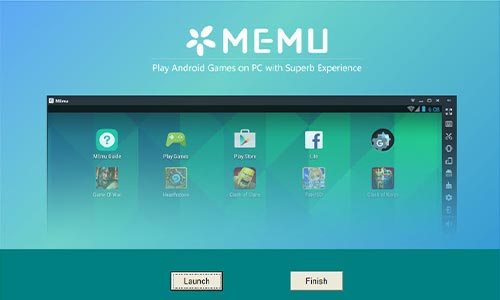
Langkah pertama cukup buka perangkat PC kalian, kemudian instal emulator for android MEmu APP
2. Buka MEmu APP di PC
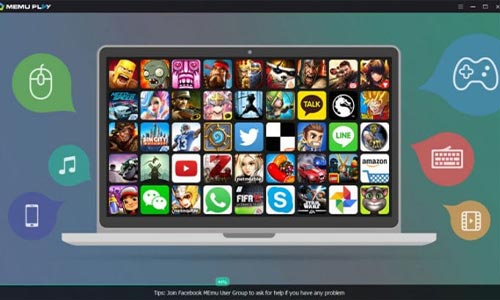
Setelah berhasil instal emulator for android MEmu APP, silahkan buka Google Play
3. Dowload Aplikasi Grab
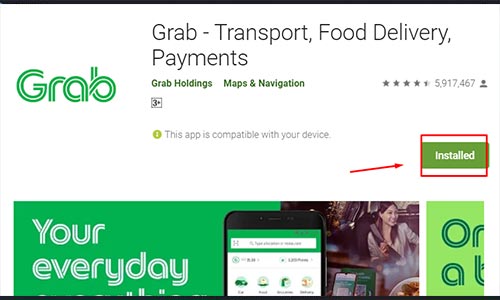
Setelah berhasil membuka Google Play, kemudian ketik Grab lalu download
4. Buka Aplikasi Grab
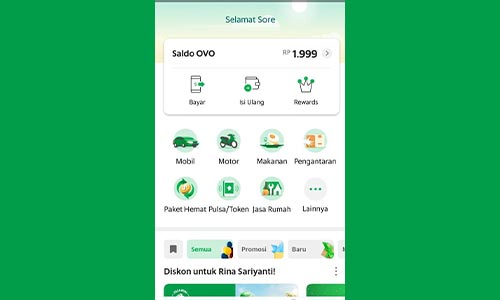
Jika proses download sudah berhasil, maka langkah berikutnya cukup login dengan akun kalian sendiri
5. Proses Instal Berhasil
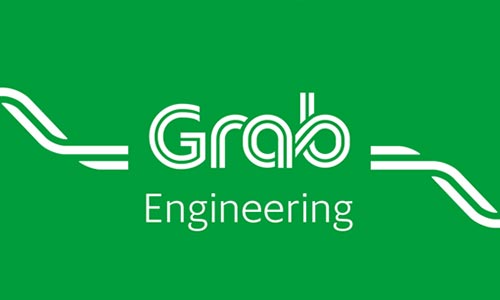
Apabila sudah berhasil login, maka selanjutnya kalian sudah bisa menggunakan beberapa layanan dari grab lewat PC
Cara Pesan Grab di PC
Untuk langkah-langkah dalam memesan layanan di Grab melalu PC sama persis ketika kalian menggunakan aplikasi di smartphone. Jika kalian masih bingung bagaimana cara order Grab, maka dapat simak langsung saja ulasan seperti berikut ini.
- Silahkan langsung saja buka aplikasi Grab di PC menggunakan emulator MEmu yang sudah kami sampaikan seperti diatas
- Pada tampilan utama aplikasi Grab pada PC, silahkan kalian pilih layanan Grab Food atau layanan selain perjalanan (Kami contohkan pesan GrabFood)
- Selanjutnya cukup tentukan lokasi pengantaran atau lokasi kalian saat ini
- Kemudian tinggal cari restoran atau tentukan saja jenis makan atau minuman yang kalian inginkan
- Setelah pesanan sudah semua, maka langkah berikutnya cukup klik saja Pesan Sekarang
- Nantinya sistem akan mencarikan driver terdekat dengan lokasi restoran atau warung makan
- Jika sudah menemukan driver, maka driver segera menuju restoran atau warung makan untuk memesan sesuai orderan
- Apabila driver sudah selesai pesan makanan atau minuman, driver segera mengantarkan ke lokasi kalian
- Setelah pesanan sampai, kalian dapat konfirmasi dan memberikan rating kepada driver Grab tersebut
Seperti itulah informasi yang dapat Grabinaja.com sampaikan kepada kalian tentang cara instal dan memesan Grab lewat PC. Mungkin cukup sekian informasi dapat kami sampaikan kepada kalian semuanya dan semoga saja artikel seperti diatas bisa membantu semua pengguna Grab.